WebView(網頁檢視)基本用法
本節引言
本節帶給大家的是Android中的一個用來顯示網頁的控制項:WebView(網頁視圖)。
現在Android應用 層開發的方向有兩種:客戶端開發和HTML5行動端開發!
所謂的HTML5端就是:HTML5 + CSS + JS來構建 一個網頁版的應用,而這中間的媒介就是這個WebView,而Web和網頁端可以透過JS來進行互動,比如, 網頁讀取手機聯絡人,呼叫手機相關的API等!
而且比起普通的客戶端開發,HTML5行動端有個優勢: 可以用百分比來佈局,而且如果HTML5端有什麼大改,我們不用像客戶端那樣去重新下一個APP,然後 覆蓋安裝,我們只需修改下網頁即可!而客戶端...慘不忍睹,當然HTML5也有個缺點,就是效能的問題, 資料累積,耗電問題,還有閃屏等等...
另外,針對這種跨平台我們可以使用其他的第三方快速開發 框架,例如PhoneGap,對了,還有現在網路上很多一鍵生成APP類的網站,用戶透過拖拉,設定圖片 之類的簡單操作就可以產生一個應用,大部分都是用的HTML5來完成的!有模板,直接套,你懂的~ 好的,話不多說,開始本節內容!
1.什麼是WebView?
答案:Android內建webkit核心的高效能瀏覽器,而WebView則是在這個基礎上進行封裝後的一個 控制,WebView直譯網頁視圖,我們可以簡單的看作一個可以嵌套到介面上的一個瀏覽器控制項!
2.相關方法
先上官方文檔:WebView並不打算一個個地去講屬性,用到哪個寫哪個,其他的自行查閱文件! 除了直接WebView外我們還可以加入你自己的行為,可以自行自訂下述類別:
#WebChromeClient:輔助WebView處理Javascript的對話框、網站圖標、網站title、載入進度等! 比如下面這些:
| 方法 | 作用 |
|---|---|
| #onJsAlert(WebView view,String url,String message,JsResult result) | 處理Js中的Alert對話框 |
| onJsConfirm(WebView view,String url,String message, JsResult result) | 處理Js中的Confirm對話框 |
| onJsPrompt(WebView view,String url,String message,String defaultValue,JsPromptResult result ) | 處理Js中的Prompt對話框 |
| onProgressChanged(WebView view,int newProgress) | 當載入進度條改變時呼叫 |
| onReceivedIcon(WebView view, Bitmap icon) | 取得網頁的icon |
| #onReceivedTitle(WebView view, String title) | #取得網頁的標題 |
##WebViewClient:輔助WebView處理各種通知與請求事件! 例如下面這些方法:
| 作用 | |
|---|---|
| onPageStared (WebView view,String url) | 通知主程式網頁開始載入|
| onPageFinished(WebView view,String url,Bitmap favicon ) | 通知主程式,網頁載入完成|
| doUpdateVisitedHistory(WebView view,String url,boolean isReload) | #更新歷史記錄|
| onLoadResource(WebView view,String url) | 通知主程式WebView即將載入指定url的資源|
| #onScaleChanged(WebView view,float oldScale,float newScale) | ViewView的縮放發生變更時呼叫|
| #shouldOverrideKeyEvent(WebView view,KeyEvent event) | 控制webView是否處理按鍵時間,如果返回true,則WebView不處理,返回false則處理|
WebSettings:WebView相關配置的設置,例如setJavaScriptEnabled()設定是否允許JS腳本執行 部分方法如下:
| 方法 | 作用 |
|---|---|
| getSettings() | 回傳一個WebSettings物件,用來控制WebView的屬性設定 |
| #loadUrl(String url) | #載入指定的Url |
| loadData(String data,String mimeType,String encoding) | 載入指定的Data到WebView中.使用" data:"作為標記頭,此方法不能載入網路資料.其中mimeType為資料型別如:textml,image/jpeg. encoding為字元的編碼方式 |
| loadDataWithBaseURL(String baseUrl, String data, String mimeType, String encoding, String historyUrl) | #比上面的loadData更強大 |
| setWebViewClient( WebViewClient client) | 為WebView指定一個WebViewClient物件.WebViewClient可以輔助WebView處理各種通知,請求等事件。 |
| setWebChromeClient(WebChromeClient client) | 為WebView指定一個WebChromeClient物件,WebChromeClient專門用來輔助WebView處理js的對話方塊,網站title ,網站圖示,載入進度條等 |
這裡重要區分三個load方法的差異:
loadUrl():直接顯示網頁內容(單獨顯示網頁圖片),一般不會出現亂碼。 loadData(data, "text/html", "UTF-8"):用來載入URI格式的數據,不能透過網路來載入內容, 不能載入圖片,而且常常會遇到亂碼的問題,我們知道String類型的資料主要是Unicode編碼的, 而WebView一般為了節省資源使用的是UTF-8編碼,儘管我們照上面寫了,但還需要設定webView: webview.getSettings().setDefaultTextEncodingName("UTF -8");loadDataWithBaseURL(baseUrl, string, "text/html", "utf-8", null):loadData類別的一個 增強類,可以載入圖片,baseUrl為你儲存的圖片路徑,而且只要在這裡設定utf-8就可以解決亂碼 問題了!
這裡只是列舉了部分屬性而已,其他的還需自行查閱官方文件:
#3.一些常見需求講解需求1:根據URL載入網頁
1)直接在Activity上載入一個WebView
運行效果圖:
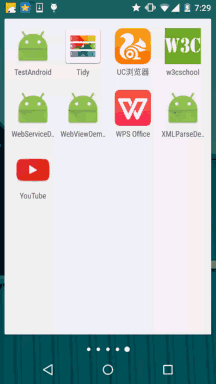
實現代碼:
public class MainActivity extends AppCompatActivity {
private WebView webView;
private long exitTime = 0;
@Override
protected void onCreate(Bundle savedInstanceState) {
super.onCreate(savedInstanceState);
setContentView(R.layout.activity_main);
webView = new WebView(this);
webView.setWebViewClient(new WebViewClient() {
//设置在webView点击打开的新网页在当前界面显示,而不跳转到新的浏览器中
@Override
public boolean shouldOverrideUrlLoading(WebView view, String url) {
view.loadUrl(url);
return true;
}
});
webView.getSettings().setJavaScriptEnabled(true); //设置WebView属性,运行执行js脚本
webView.loadUrl("http://www.baidu.com/"); //调用loadView方法为WebView加入链接
setContentView(webView); //调用Activity提供的setContentView将webView显示出来
}
//我们需要重写回退按钮的时间,当用户点击回退按钮:
//1.webView.canGoBack()判断网页是否能后退,可以则goback()
//2.如果不可以连续点击两次退出App,否则弹出提示Toast
@Override
public void onBackPressed() {
if (webView.canGoBack()) {
webView.goBack();
} else {
if ((System.currentTimeMillis() - exitTime) > 2000) {
Toast.makeText(getApplicationContext(), "再按一次退出程序",
Toast.LENGTH_SHORT).show();
exitTime = System.currentTimeMillis();
} else {
super.onBackPressed();
}
}
}
}2)佈局程式碼中設定WebView
相信大家都看過很多的新聞類App吧或入口網站訊息類別的App,他的結構可能是這樣的: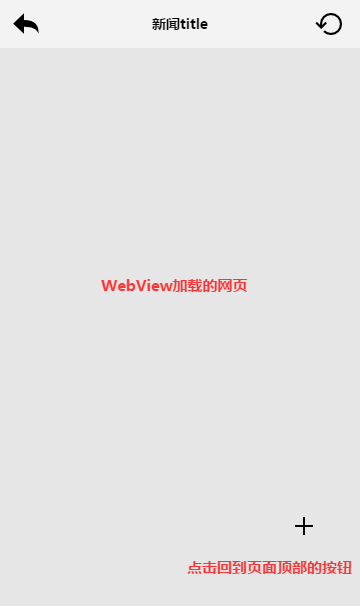
執行效果圖:
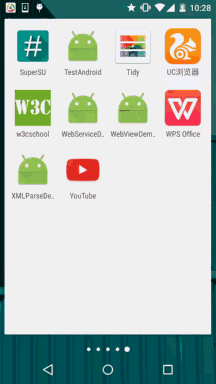
#實作程式碼:
MainActivity .java:
public class MainActivity extends AppCompatActivity implements View.OnClickListener {
private Button btn_back;
private TextView txt_title;
private Button btn_top;
private Button btn_refresh;
private WebView wView;
private long exitTime = 0;
@Override
protected void onCreate(Bundle savedInstanceState) {
super.onCreate(savedInstanceState);
setContentView(R.layout.activity_main);
bindViews();
}
private void bindViews() {
btn_back = (Button) findViewById(R.id.btn_back);
txt_title = (TextView) findViewById(R.id.txt_title);
btn_top = (Button) findViewById(R.id.btn_top);
btn_refresh = (Button) findViewById(R.id.btn_refresh);
wView = (WebView) findViewById(R.id.wView);
btn_back.setOnClickListener(this);
btn_refresh.setOnClickListener(this);
btn_top.setOnClickListener(this);
wView.loadUrl("http://www.baidu.com");
wView.setWebChromeClient(new WebChromeClient() {
//这里设置获取到的网站title
@Override
public void onReceivedTitle(WebView view, String title) {
super.onReceivedTitle(view, title);
txt_title.setText(title);
}
});
wView.setWebViewClient(new WebViewClient() {
//在webview里打开新链接
@Override
public boolean shouldOverrideUrlLoading(WebView view, String url) {
view.loadUrl(url);
return true;
}
});
}
@Override
public void onClick(View v) {
switch (v.getId()) {
case R.id.btn_back:
finish(); //关闭当前Activity
break;
case R.id.btn_refresh:
wView.reload(); //刷新当前页面
break;
case R.id.btn_top:
wView.setScrollY(0); //滚动到顶部
break;
}
}
@Override
public void onBackPressed() {
if (wView.canGoBack()) {
wView.goBack();
} else {
if ((System.currentTimeMillis() - exitTime) > 2000) {
Toast.makeText(getApplicationContext(), "再按一次退出程序",
Toast.LENGTH_SHORT).show();
exitTime = System.currentTimeMillis();
} else {
finish();
}
}
}
}問題答案:
#相信細心的朋友看到,我們回到一開始載入的頁面後,按回傳鍵,按了多次還是沒有退出 目前的APP,後來還是我們手動去點back鍵透過呼叫finish方法才能關閉目前的Activity? 這是為什麼呢?明明百度一下已經是第一個頁面啊?答:其實發生這個的原因是:網址的重定向問題引起的,其實我們在訪問百度的時候:
#儘管我們load的是www.baidu.com,但是百度做了重定向,跳到手機版百度一下網頁了: 即實際你的流程是:www.baidu.com -> 手機版百度一下 -> 打開其他的連結!
我們看到我們上面shouldOverrideUrlLoading()方法是這樣寫的:
view.loadUrl(url);return true;我們知道用戶點擊一次回退鍵,那麼webview會呼叫一次goback方法(),我們把上面三個 設做A,B,C三個站點,在C時點回退,C - > B沒問題,接著再點 B -> A,這個時候問題 就來了儘管B來到了A,但是因為重定向又跳到了B,如此循環往復...這就是為什麼 點選回退鍵並沒有推出WebView的原因,解決方法:手速,在webview未載入完網頁 錢連續雙擊回退鍵,手速要夠快,哈哈!說笑而已,要解決這個問題,我們只需將 shouldOverrideUrlLoading裡的東東刪掉,然後寫上return false;即可! 不信是重定向,可以自己修改下URL試試~
需求2:WebView滾動事件的監聽
#我們都知道監聽滾動事件一般都是設定setOnScrollChangedListener ,可惜的是 WebView並沒有提供我們這樣的方法,但是我們可以重寫WebView,覆寫裡面的一個方法: protected void onScrollChanged(final int l, final int t, final int oldl,final int oldt){} 然後再對外提供一個接口,範例程式碼如下:
MyWebViewDemo.java:
/**
* Created by Jay on 2015/9/11 0011.
*/
public class MyWebView extends WebView {
private OnScrollChangedCallback mOnScrollChangedCallback;
public MyWebView(Context context) {
super(context);
}
public MyWebView(Context context, AttributeSet attrs) {
super(context, attrs);
}
public MyWebView(Context context, AttributeSet attrs, int defStyleAttr) {
super(context, attrs, defStyleAttr);
}
@Override
protected void onScrollChanged(int l, int t, int oldl, int oldt) {
super.onScrollChanged(l, t, oldl, oldt);
if (mOnScrollChangedCallback != null) {
mOnScrollChangedCallback.onScroll(l - oldl, t - oldt);
}
}
public OnScrollChangedCallback getOnScrollChangedCallback() {
return mOnScrollChangedCallback;
}
public void setOnScrollChangedCallback(
final OnScrollChangedCallback onScrollChangedCallback) {
mOnScrollChangedCallback = onScrollChangedCallback;
}
public static interface OnScrollChangedCallback {
//这里的dx和dy代表的是x轴和y轴上的偏移量,你也可以自己把l, t, oldl, oldt四个参数暴露出来
public void onScroll(int dx, int dy);
}
}MainActivity.java:
#public class MainActivity extends AppCompatActivity {
private MyWebView wView;
private Button btn_icon;
private long exitTime = 0;
@Override
protected void onCreate(Bundle savedInstanceState) {
super.onCreate(savedInstanceState);
setContentView(R.layout.activity_main);
btn_icon = (Button) findViewById(R.id.btn_icon);
wView = (MyWebView) findViewById(R.id.wView);
wView.loadUrl("http://www.hao123.com");
wView.setWebViewClient(new WebViewClient() {
//在webview里打开新链接
@Override
public boolean shouldOverrideUrlLoading(WebView view, String url) {
view.loadUrl(url);
return true;
}
});
//比如这里做一个简单的判断,当页面发生滚动,显示那个Button
wView.setOnScrollChangedCallback(new MyWebView.OnScrollChangedCallback() {
@Override
public void onScroll(int dx, int dy) {
if (dy > 0) {
btn_icon.setVisibility(View.VISIBLE);
} else {
btn_icon.setVisibility(View.GONE);
}
}
});
btn_icon.setOnClickListener(new View.OnClickListener() {
@Override
public void onClick(View v) {
wView.setScrollY(0);
btn_icon.setVisibility(View.GONE);
}
});
}
@Override
public void onBackPressed() {
if (wView.canGoBack()) {
wView.goBack();
} else {
if ((System.currentTimeMillis() - exitTime) > 2000) {
Toast.makeText(getApplicationContext(), "再按一次退出程序",
Toast.LENGTH_SHORT).show();
exitTime = System.currentTimeMillis();
} else {
finish();
}
}
}
}運行效果圖:

當網頁開始捲動,會呈現一個呵呵的按鈕,我們點擊呵呵按鈕可以回到頂部! 然後呵呵按鈕會隱藏~
需求3:滾動條的問題
你可能用的屬性如下:
##setHorizontalScrollBarEnabled(false );//水平不顯示setVerticalScrollBarEnabled(false); //垂直不顯示setScrollBarStyle(View.SCROLLBARS_OUTSIDE_OVERLAY);//捲軸在WebView內側顯示 setScrollBarStyle(View.SCROLLBARS_INSIDE_OVERLAY)//捲軸在WebView外側顯示
需求4:設定縮放以及自適應螢幕#根據我們一般的習慣開啟網頁對於看不清楚的地方,我們喜歡雙指來縮放網頁,而WebView 則需要我們自己手動來設定這個是否支援縮放了! 只需要在加入下述程式碼即可:
WebSettings settings = wView.getSettings(); settings.setUseWideViewPort(true);//设定支持viewport settings.setLoadWithOverviewMode(true); //自适应屏幕 settings.setBuiltInZoomControls(true); settings.setDisplayZoomControls(false); settings.setSupportZoom(true);//设定支持缩放使用上述程式碼後,進去頁面就會是這樣一個效果:
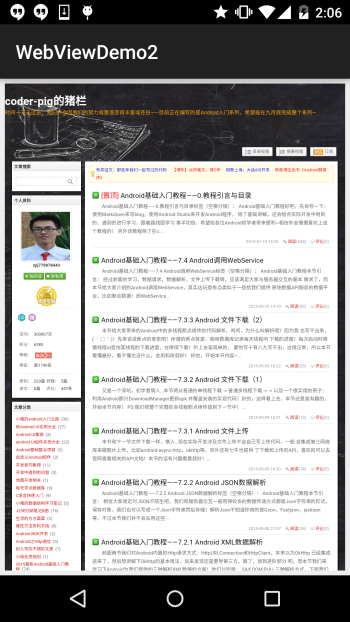
當我們縮放時,出現了一個噁心的問題,就是很常見的縮放控件,我們肯定是不想要的啦, 那麼加上下面句程式碼就可以把縮放控制項給隱藏掉了!
settings.setDisplayZoomControls(false);
我們也可以自行設定初始的縮放比例,只需為webView:
wView.setInitialScale(25);//为25%,最小缩放等级
嘿嘿,上面是整個網頁都縮放的,不過可能有時我們只是需要對字體進行縮放,那麼可以 這樣做:
settings.setTextZoom(int);
也可以直接透過:
settings.setTextSize(TextSize.LARGER);
來設定大小。
Android自帶五個可選字體大小的值:SMALLEST(50%),SMALLER(75%),NORMAL(100%),LARGER(150%), LARGEST(200%)。
需求5.取得WebView的Cookie資料
我們都知道Cookie其實只是一個代表使用者唯一識別的字串,情境一般是: 使用者輸入帳號密碼後,點選登陸,使用者要拿著這個Cookie去存取伺服器提供的相關服務! 我們可以把cookie的獲取寫到onPageFinsihed的方法中,簡單的可以這樣寫:
@Override
public void onPageFinished(WebView view, String url) {
CookieManager cookieManager = CookieManager.getInstance();
String CookieStr = cookieManager.getCookie(url);
Log.e("HEHE", "Cookies = " + CookieStr);
super.onPageFinished(view, url);
}需求6.設定WebView的Cookie資料
嘿嘿,我們上面取得了Cookie或是透過其他途徑獲得了Cookie,我們如何為WebView設定Cookie呢? 我們可以在需要設定Cookie的地方加入下述程式碼:
CookieSyncManager.createInstance(MainActivity.this); CookieManager cookieManager = CookieManager.getInstance(); cookieManager.setAcceptCookie(true); cookieManager.setCookie(url, cookies); //cookies是要设置的cookie字符串 CookieSyncManager.getInstance().sync();
對了,上述程式碼需要寫在loadUrl()之前,而且如果設定了Cookie了,盡量別再進行其他的設置 不然可能會無效,建議設定cookie的寫在webView相關設定的最後面~loadUrl()之前!
4.範例程式碼下載:
WebViewDemo1:下載WebViewDemo1.zip
WebViewDemo2:下載WebViewDemo2.zip
本節小結:
#好的,本節跟大家介紹了一下WebView的基本用法,載入網頁,設定縮放,字體縮放, 自適應螢幕,以及Cookie的取得以及設定;相信日常開發中還有各種奇葩的需求,不過 限於篇幅就寫這麼多,有idea的歡迎留言,下節我們來學習HTML5端如何透過JavaScript 來與WebView交互,並取得手機的相關數據!敬請期待~謝謝~








